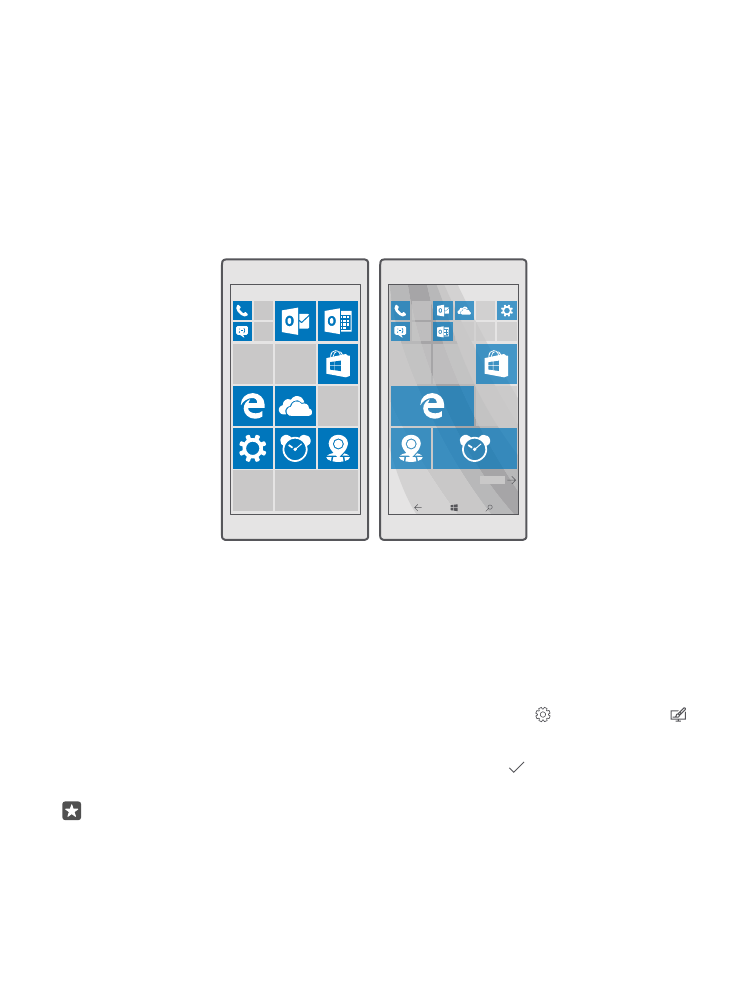
Personalizarea ecranului de start
Personalizați-vă ecranul de Start: alegeți fotografia de fundal și fixați pe ecranul de Start
aplicațiile preferate și mai multe. Cu ajutorul dalelor dinamice, puteți vedea imediat pe ecranul
de Start actualizări ale știrilor, informații meteo, financiare și mai multe, fără a deschide
aplicația.
Adăugarea unei fotografii de fundal
1. Trageți cu degetul în jos din partea de sus a ecranului, apoi atingeți Toate setările >
Personalizare > Start.
2. Comutați Fundal pe Imaginile mele, apoi atingeți Navigare.
3. Atingeți o fotografie, decupați-o după cum doriți, apoi atingeți .
4. Comutați Alegeți stilul pe Imagine dală sau pe Imagine pe ecran întreg.
Indicație: Dacă ați schimbat setarea stilului la Imagine pe ecran întreg, puteți schimba
transparența dalelor. Deplasați glisorul Transparență dală.
© 2016 Microsoft Mobile. Toate drepturile rezervate.
36
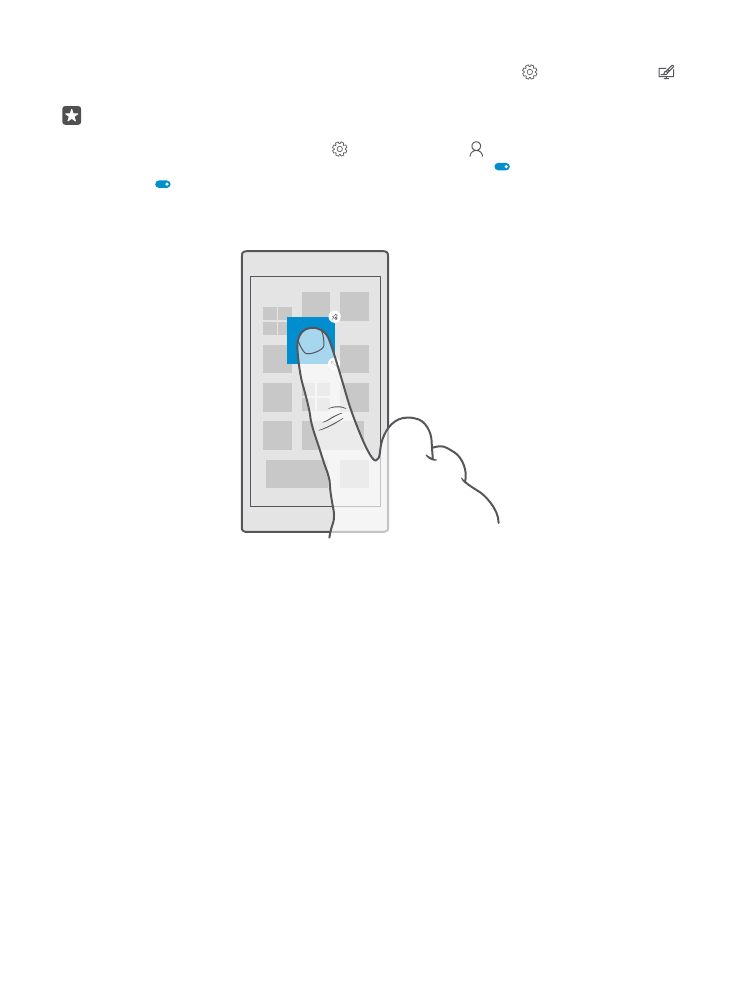
Schimbarea culorii dalelor
Trageți cu degetul în jos din partea de sus a ecranului, apoi atingeți Toate setările >
Personalizare > Culori și o culoare.
Indicație: Dacă aveți un cont Microsoft pe telefon, puteți să partajați schema de culori,
fundalul și alte setări cu toate dispozitivele dvs. Windows. Trageți cu degetul în jos din
partea de sus a ecranului, atingeți Toate setările > Conturi > Sincronizați
setările, apoi comutați Setări de sincronizare pe Activat . Apoi comutați Temă pe
Activat .
Mutarea unei dale
Atingeți continuu dala, glisați-o și fixați-o în noua locație, apoi atingeți ecranul.
Redimensionarea sau desprinderea unei dale
Pentru redimensionare, atingeți continuu dala, apoi atingeți pictograma săgeată.
Dalele pot fi mici, medii sau mari. Cu cât o dală este mai mare, cu atât mai multe informații
poate afișa.
© 2016 Microsoft Mobile. Toate drepturile rezervate.
37
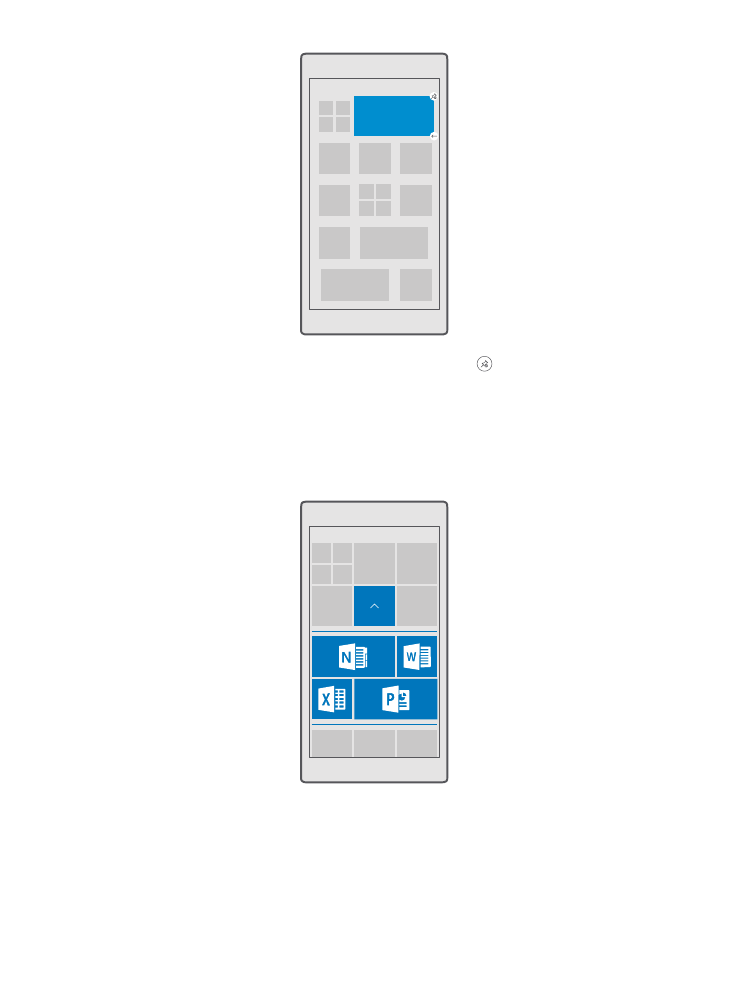
Pentru a desprinde dala, atingeți continuu dala, apoi atingeți . Dalele sunt comenzi rapide
către aplicații. Dacă anulați fixarea dalei, aplicația nu este ștearsă din telefon.
Gruparea dalelor în foldere
Atingeți continuu dala, apoi glisați-o și fixați-o deasupra dalei sau folderului cu care doriți să
o grupați. Pentru a deschide o aplicație din folder, atingeți folderul, apoi atingeți aplicația
dorită. Pentru a schimba numele folderului, atingeți continuu numele, apoi tastați numele
dorit. Pentru a elimina un folder, desprindeți dalele din acesta.
Fixarea unei aplicații
Trageți cu degetul la stânga pentru a accesa meniul aplicații, atingeți continuu aplicația, apoi
atingeți Fixați la Start.
© 2016 Microsoft Mobile. Toate drepturile rezervate.
38
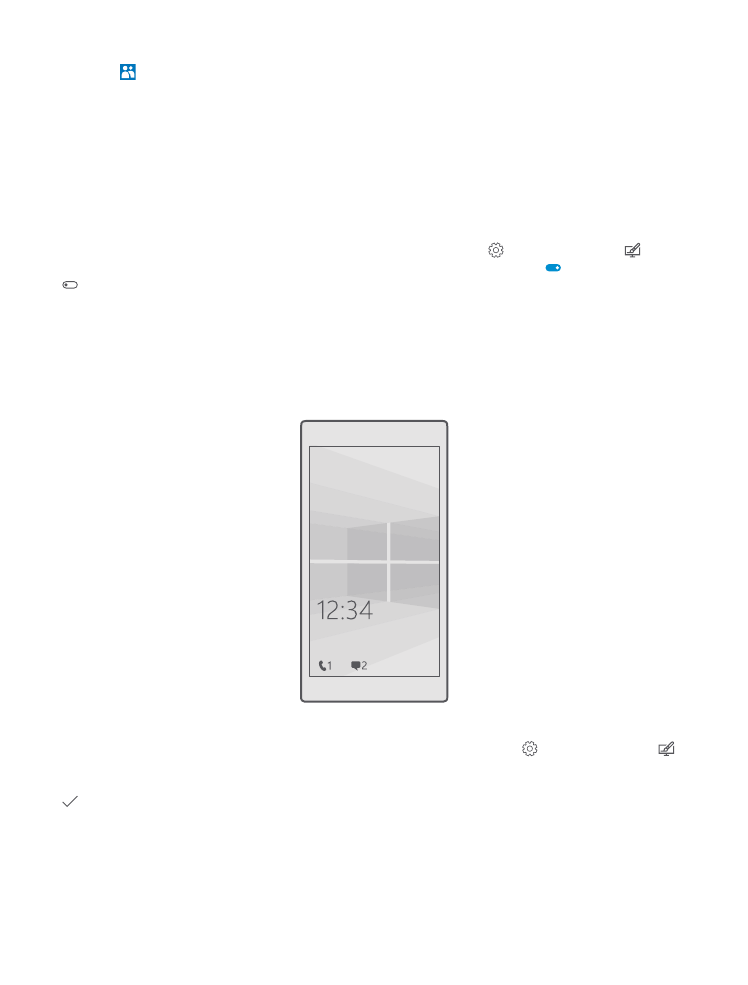
Fixarea unui contact
Atingeți Persoane, atingeți continuu contactul, apoi atingeți Fixați la Start.
Când fixați contacte, actualizările de flux ale acestora sunt afișate pe dală și le puteți apela
direct din ecranul de Start.